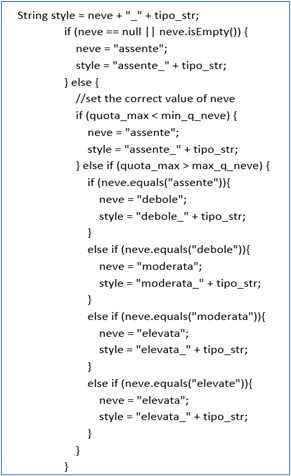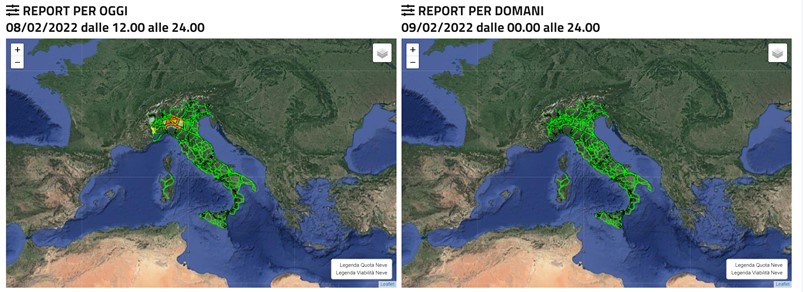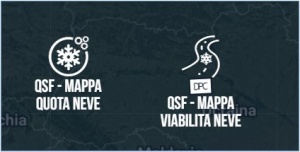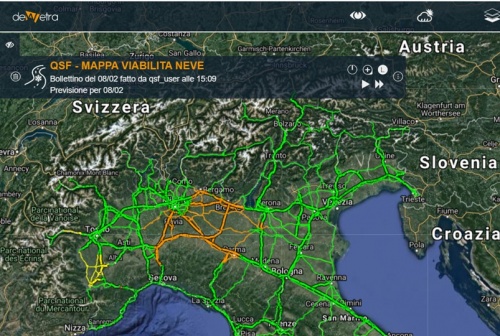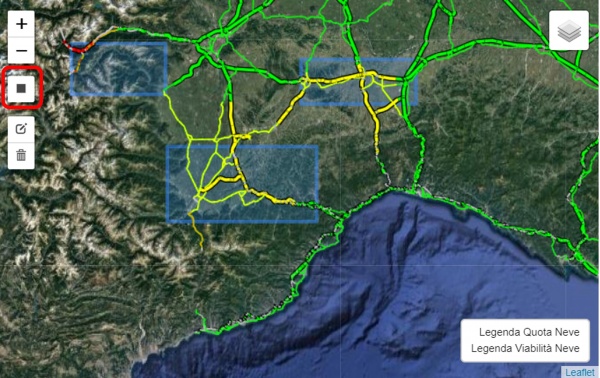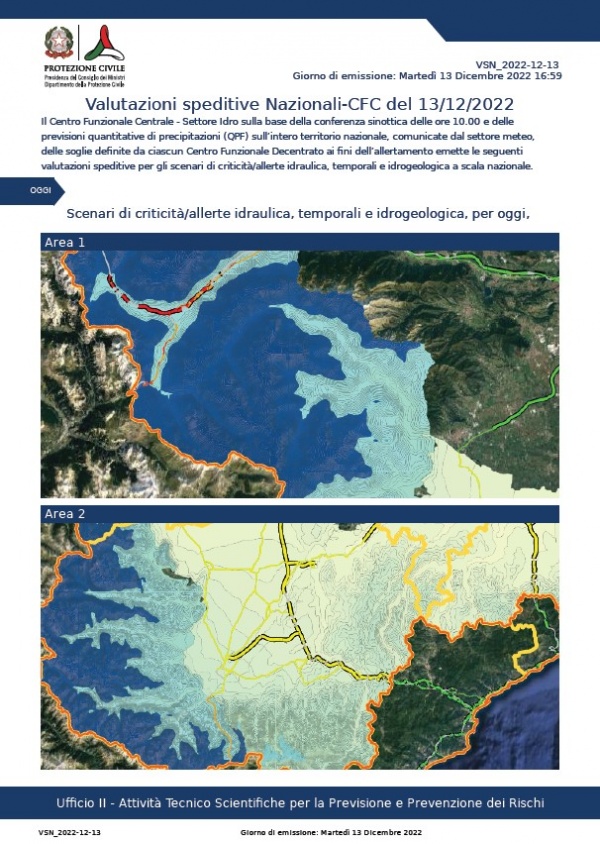MappeQSF
Una volta inseriti i parametri previsionali per il giorno corrente e il giorno successivo (il sistema consente ovviamente di inserire la previsione anche per uno solo dei due giorni), l’utente può generare la Mappa Viabilità Neve e la Mappa Quota Neve.
In tal caso, il sistema elabora le mappe di cui sopra attraverso un algoritmo di calcolo le cui specifiche sono riportate nello schema sottostante
A titolo di esempio, a fronte di un’assegnazione di tipo neve debole per la fascia di quota 0-1000 metri, l’algoritmo assegnerà:
- Tipo neve debole per tutti i tratti stradali (all’interno della zona d’allerta) la cui quota massima è compresa nella fascia di quote menzionata
- Tipo neve moderata per tutti i tratti stradali (all’interno della zona d’allerta) la cui quota massima è maggiore della quota neve massima inserita dall’utente (nell’esempio, 1000 metri).
Le mappe vengono dunque calcolate secondo le indicazioni inserite dall’utente e presentate in due pannelli affiancati in cui a sinistra sarà visibile la previsione per il giorno corrente e a destra quella per il giorno seguente.
Entrambe le mappe sono navigabili (pan, zoom in/zoom out) e, attraverso il pulsante, di gestione layer in alto a sinistra di ciascuno dei due pannelli, sarà possibile visualizzare entrambe le mappe contemporaneamente ovvero solo una delle due (vedi figure successive).
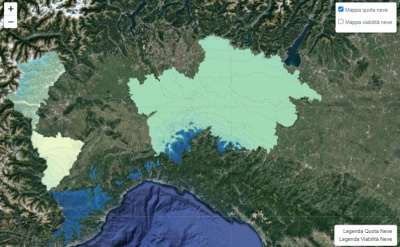
|
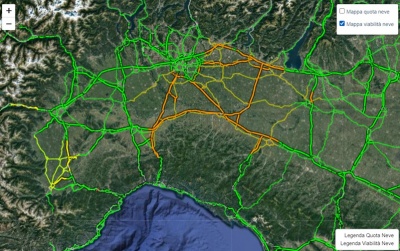
|
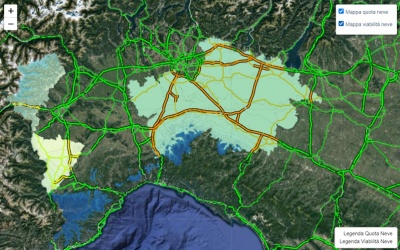
|
Il menu in basso a destra invece offre la possibilità di visualizzare le legende di entrambe le mappe (o di una delle due a scelta), cliccandovi sopra:
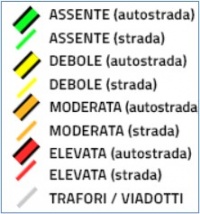
|
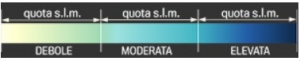
|
Come si può apprezzare dalla legenda della Mappa Viabilità Neve, la campitura verde / gialla /arancione / rossa è differenziata per il tipo di strada (autostrada o strada principale), mentre i tratti in viadotto e autostrada sono sempre rappresentati in grigio.
Pubblicazione su Dewetra
Una volta visualizzate le mappe generate come alla sezione precedente, l’utente può decidere di modificare i parametri inseriti premendo il tasto Precedente e operando come mostrato nelle sezioni dedicate all’inserimento dei parametri ovvero può decidere di pubblicare le mappe sull’applicativo Dewetra (linea di collaudo).
In questo caso, l’utente deve cliccare sul tasto Pubblica posto in alto a destra: il sistema salverà quindi a database le informazioni generate dagli algoritmi e consentirà di richiamare le mappe tramite Dewetra sotto il percorso Previsioni/Modelli Neve:
- QSF Mappa Viabilità Neve
- QSF Mappa Quota Neve
Al click dell’utente, il visualizzatore caricherà la mappa richiesta (di default, quella per il giorno corrente), consentendo poi di modificare il giorno di previsione tramite menu proprietà.
Compilazione del Bollettino Neve
Dopo aver caricato le mappe nel visualizzatore, l'utente deve selezionare una o più aree d'interesse (AOI) tramite il pulsante apposito (riquadro rosso):
tramite lo strumento di disegno, l'utente è libero di inserire quante AOI desidera, anche sovrapposte.
La definizione delle AOI determinerà il layout del Bollettino Neve che, dunque, conterrà tante mappe quante quelle definite dall'utente per la giornata di oggi e quella di domani.
Il Bollettino Neve verrà compilato secondo lo stesso template già utilizzato per gli altri documenti esitati dagli applicativi di piattaforma: la figura successiva ne mostra un esempio.